使用WLC和Cisco Secure ACS配置示例根據SSID限制WLAN訪問
簡介
本檔案將提供基於服務組識別碼(SSID)限制每使用者存取WLAN的組態範例。
必要條件
需求
嘗試此組態之前,請確保符合以下要求:
-
瞭解如何設定無線LAN控制器(WLC)和輕量型存取點(LAP)以達成基本操作
-
有關如何配置思科安全訪問控制伺服器(ACS)的基本知識
-
輕量型存取點通訊協定(LWAPP)和無線安全方法知識
採用元件
本文中的資訊係根據以下軟體和硬體版本:
-
執行韌體4.0的Cisco 2000系列WLC
-
Cisco 1000系列LAP
-
Cisco安全ACS伺服器版本3.2
-
執行韌體2.6的Cisco 802.11a/b/g無線使用者端配接器
-
Cisco Aironet案頭公用程式(ADU)版本2.6
本文中的資訊是根據特定實驗室環境內的裝置所建立。文中使用到的所有裝置皆從已清除(預設)的組態來啟動。如果您的網路正在作用,請確保您已瞭解任何指令可能造成的影響。
慣例
如需文件慣例的詳細資訊,請參閱思科技術提示慣例。
背景資訊
使用基於SSID的WLAN訪問時,可以根據使用者用於連線到WLAN的SSID對其進行身份驗證。Cisco Secure ACS伺服器用於對使用者進行身份驗證。身份驗證在Cisco Secure ACS上分兩個階段進行:
-
EAP身份驗證
-
Cisco Secure ACS上基於網路訪問限制(NAR)的SSID身份驗證
如果基於EAP和SSID的身份驗證成功,則允許使用者訪問WLAN,否則將取消使用者關聯。
Cisco Secure ACS使用NAR功能根據SSID限制使用者訪問。NAR是在思科安全ACS中設定的定義,其中定義了在使用者訪問網路之前必須滿足的其他條件。Cisco Secure ACS使用來自AAA客戶端傳送的屬性的資訊應用這些條件。雖然有多種方法可以設定NAR,但它們都基於AAA客戶端傳送的匹配屬性資訊。因此,如果要使用有效的NAR,您必須瞭解AAA客戶端傳送的屬性的格式和內容。
設定NAR時,您可以選擇過濾器是執行正值還是負值。也就是說,在NAR中,您根據從AAA客戶端傳送的資訊與NAR中儲存的資訊之間的比較來指定是允許還是拒絕網路訪問。但是,如果NAR沒有獲得足夠的資訊來運行,則預設設定為拒絕訪問。
您可以為特定使用者或使用者組定義NAR並將其應用於特定使用者或使用者組。有關詳細資訊,請參閱網路訪問限制白皮書。
Cisco Secure ACS支援兩種型別的NAR過濾器:
-
基於IP的過濾器 — 基於IP的NAR過濾器根據終端使用者客戶端和AAA客戶端的IP地址限制訪問。有關此類NAR過濾器的詳細資訊,請參閱關於基於IP的NAR過濾器。
-
非基於IP的過濾器 — 非基於IP的NAR過濾器基於從AAA客戶端傳送的值的簡單字串比較來限制訪問。該值可以是主叫線路ID(CLI)號碼、被叫號碼識別服務(DNIS)號碼、MAC地址或從客戶端發出的其他值。為了使此型別的NAR運行,NAR描述中的值必須與從客戶端傳送的內容完全匹配,包括所使用的任何格式。例如,(217)555-4534與217-555-4534不匹配。有關此型別的NAR過濾器的詳細資訊,請參閱關於非基於IP的NAR過濾器。
本文檔使用非IP過濾器執行基於SSID的身份驗證。非基於IP的NAR過濾器(即基於DNIS/CLI的NAR過濾器)是允許或拒絕的呼叫/接入點位置的清單,當您沒有已建立的基於IP的連線時,可以在AAA客戶端的限制中使用這些位置。非基於IP的NAR功能通常使用CLI編號和DNIS編號。DNIS/CLI欄位的使用存在異常。您可以在DNIS欄位中輸入SSID名稱,並執行基於SSID的身份驗證。這是因為WLC會將DNIS屬性(SSID名稱)傳送到RADIUS伺服器。因此,如果在使用者或組中構建DNIS NAR,則可以建立每使用者SSID限制。
如果使用RADIUS,此處列出的NAR欄位使用以下值:
-
AAA客戶端 — 使用NAS-IP-address(屬性4)或NAS-IP-address(如果NAS-IP-address不存在),使用NAS-identifier(RADIUS屬性32)。
-
Port — 使用NAS埠(屬性5),如果沒有NAS埠,則使用NAS埠ID(屬性87)。
-
CLI — 使用呼叫站ID(屬性31)。
-
DNIS — 使用被叫站ID(屬性30)。
有關NAR用法的詳細資訊,請參閱網路訪問限制。
由於WLC會傳入DNIS屬性和SSID名稱,因此您可以建立每個使用者的SSID限制。若是WLC,NAR欄位具有以下值:
-
AAA客戶端 — WLC IP地址
-
埠—*
-
CLI —*
-
DNIS -*ssidname
本文的其餘部分提供了有關如何完成此操作的配置示例。
網路設定
在此範例設定中,WLC已註冊到LAP。使用兩個WLAN。一個WLAN用於管理部門使用者,另一個WLAN用於銷售部門使用者。無線客戶端A1(管理員使用者)和S1(銷售使用者)連線到無線網路。您需要設定WLC和RADIUS伺服器,以使Admin使用者A1隻能存取WLAN Admin,且限制存取WLAN Sales的權利,而Sales使用者S1應該能夠存取WLAN Sales,且應該限制存取WLAN Admin。所有使用者都使用LEAP身份驗證作為第2層身份驗證方法。
注意:本檔案假設WLC已註冊到控制器。如果您不熟悉WLC,且不知道如何設定WLC以達成基本操作,請參閱輕量AP(LAP)註冊到無線LAN控制器(WLC)。
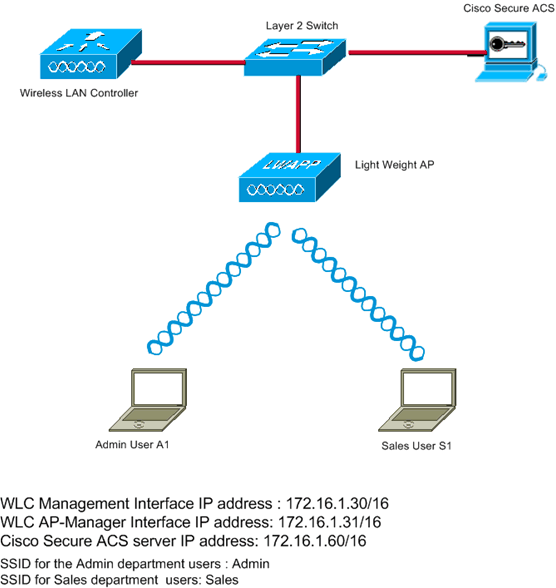
設定
要為此設定配置裝置,您需要:
設定WLC
完成以下步驟,以便為此設定設定WLC:
-
需要設定WLC以將使用者認證轉送到外部RADIUS伺服器。外部RADIUS伺服器(此案例為思科安全ACS)然後驗證使用者認證並提供對無線使用者端的存取許可權。請完成以下步驟:
-
從控制器GUI中選擇Security > RADIUS Authentication,以顯示「RADIUS Authentication Servers」頁面。
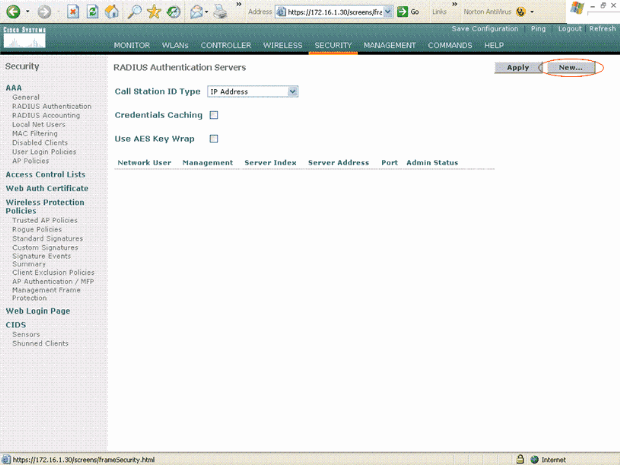
-
按一下「New」以定義RADIUS伺服器引數。
這些引數包括RADIUS伺服器IP地址、共用金鑰、埠號和伺服器狀態。Network User和Management覈取方塊確定基於RADIUS的身份驗證是否適用於管理和網路使用者。此示例使用Cisco Secure ACS作為IP地址為172.16.1.60的RADIUS伺服器。
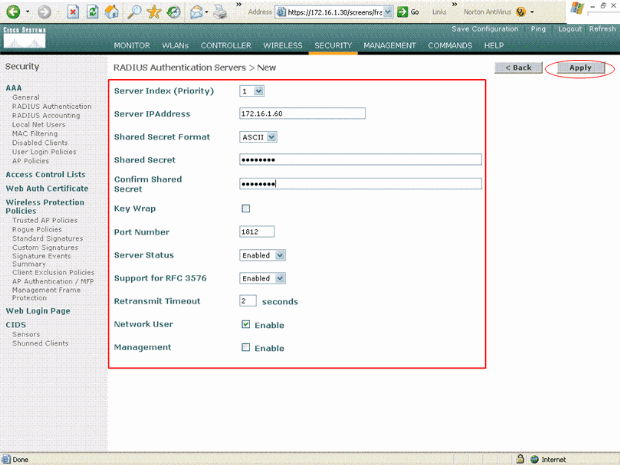
-
按一下「Apply」。
-
-
為管理員部門配置一個WLAN(SSID Admin),為銷售部門配置另一個WLAN(SSID Sales)。完成以下步驟即可完成此操作:
-
在控制器GUI上按一下「WLANs」以建立WLAN。出現WLANs視窗。此視窗列出控制器上設定的WLAN。
-
按一下New以設定新的WLAN。
此示例為管理部門建立一個名為Admin的WLAN,WLAN ID為1。按一下Apply。
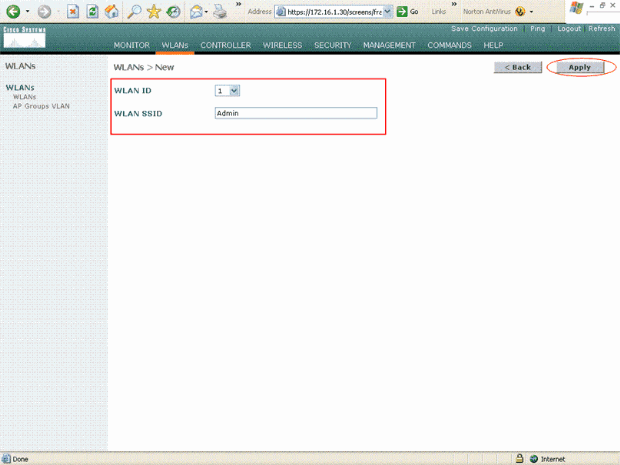
-
在「WLAN > Edit」視窗中,定義特定於WLAN的引數:
-
從Layer 2 Security下拉選單中選擇802.1x。預設情況下,第2層安全選項為802.1x。這將為WLAN啟用802.1x/EAP身份驗證。
-
在常規策略下,選中AAA override框。如果啟用AAA覆蓋,且客戶端的AAA和控制器WLAN身份驗證引數發生衝突,則客戶端身份驗證由AAA伺服器執行。
-
從「RADIUS伺服器」下的下拉選單中選擇適當的RADIUS伺服器。其它引數可以根據WLAN網路的要求進行修改。按一下「Apply」。
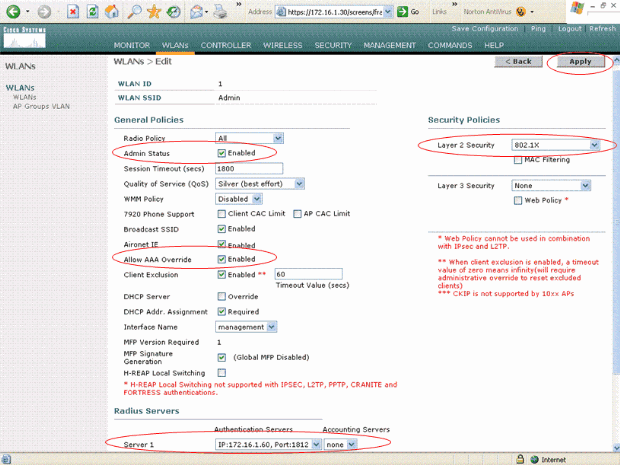
-
-
同樣,要為銷售部門建立WLAN,請重複步驟b和c。此處為螢幕截圖。
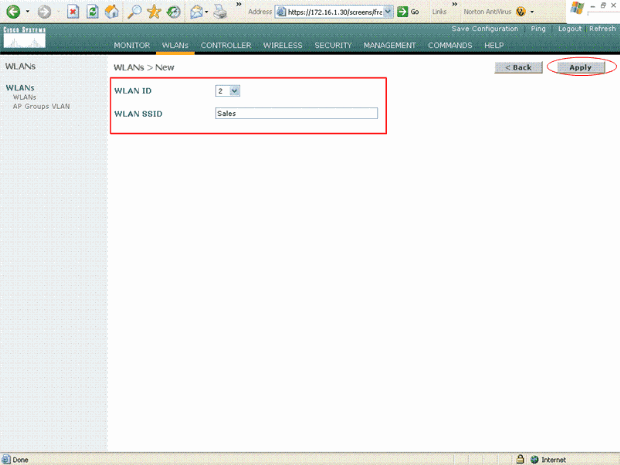
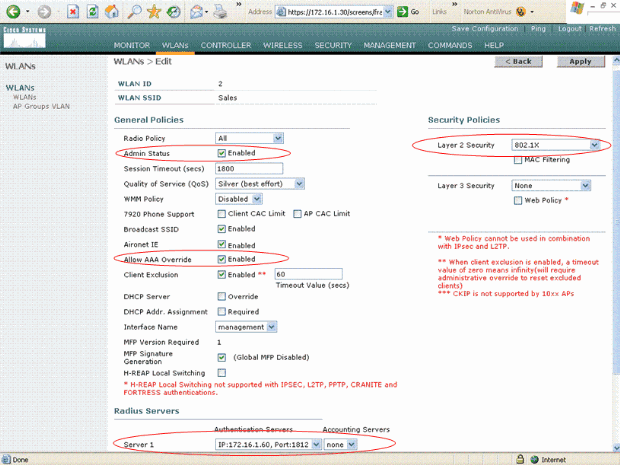
-
配置Cisco Secure ACS
在Cisco Secure ACS伺服器上,您需要:
-
將WLC配置為AAA客戶端。
-
建立使用者資料庫並為基於SSID的身份驗證定義NAR。
-
啟用EAP身份驗證。
在Cisco Secure ACS上完成以下步驟:
-
若要將控制器定義為ACS伺服器上的AAA客戶端,請在ACS GUI上按一下Network Configuration。在AAA客戶端下,按一下Add Entry。
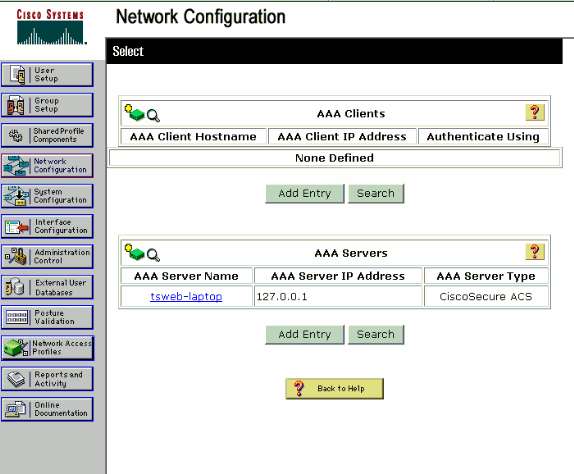
-
顯示「網路組態」頁面時,定義WLC的名稱、IP位址、共用密碼和驗證方法(RADIUS Cisco Airespace)。
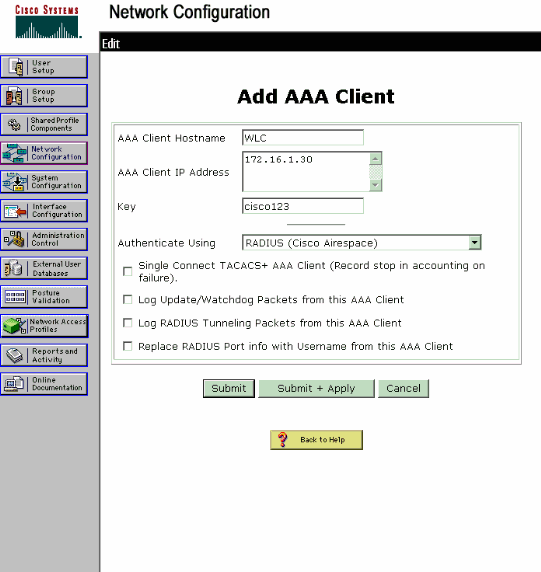
-
在ACS GUI中按一下User Setup,輸入使用者名稱,然後按一下Add/Edit。在此範例中,使用者為A1。
-
出現「使用者設定」頁時,定義特定於使用者的所有引數。在本示例中,由於您需要這些引數進行LEAP身份驗證,因此配置使用者名稱、密碼和附加使用者資訊。
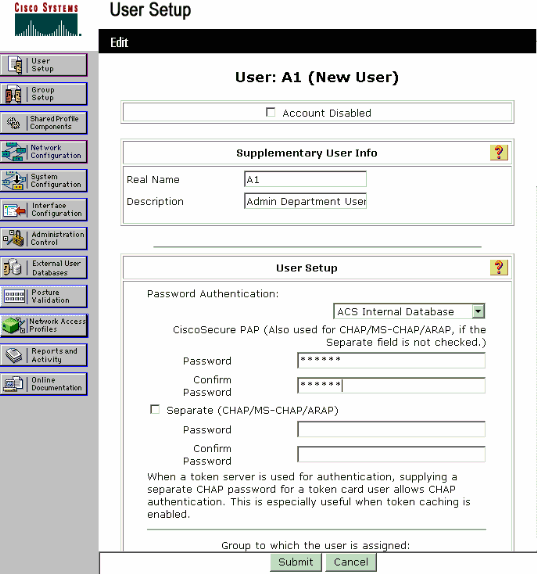
-
向下滾動「使用者設定」頁面,直到看到網路訪問限制部分。在DNIS/CLI Access Restriction(DNIS/CLI訪問限制)的使用者介面下,選擇Permitted Calling/Point of Access Locations,並定義以下引數:
-
AAA使用者端 — WLC IP位址(在我們的範例中為172.16.1.30)
-
埠—*
-
CLI—*
-
DNIS -*ssidname
-
-
DNIS屬性定義允許使用者訪問的SSID。WLC將DNIS屬性中的SSID傳送到RADIUS伺服器。
如果使用者只需要訪問名為Admin的WLAN,請在DNIS欄位中輸入*Admin。這可確保使用者只能訪問名為Admin的WLAN。按一下「Enter」。
註:SSID的前面應始終為*。」這是強制性的。
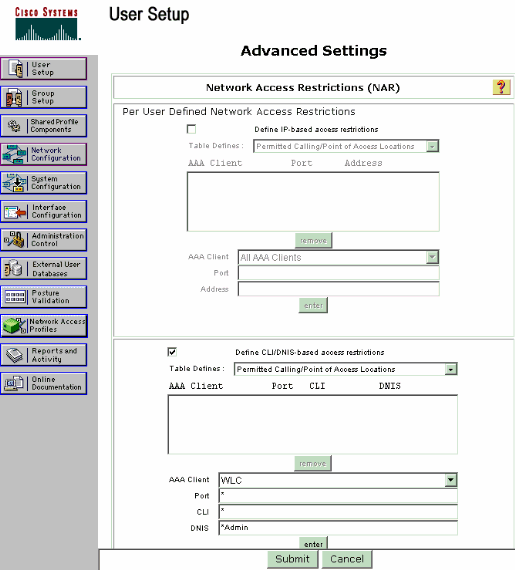
-
按一下「Submit」。
-
同樣,為銷售部門使用者建立一個使用者。這是螢幕截圖。
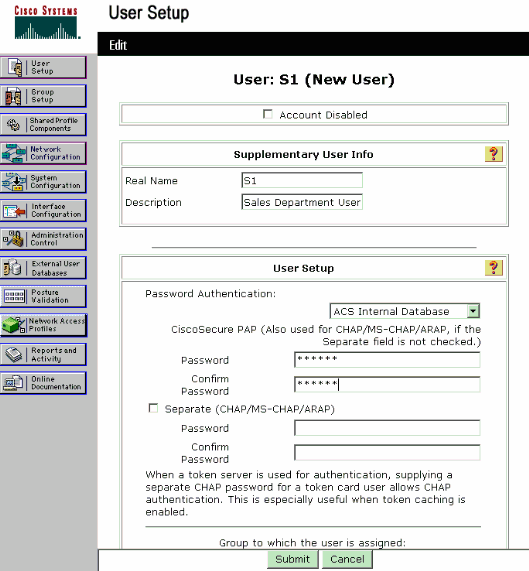
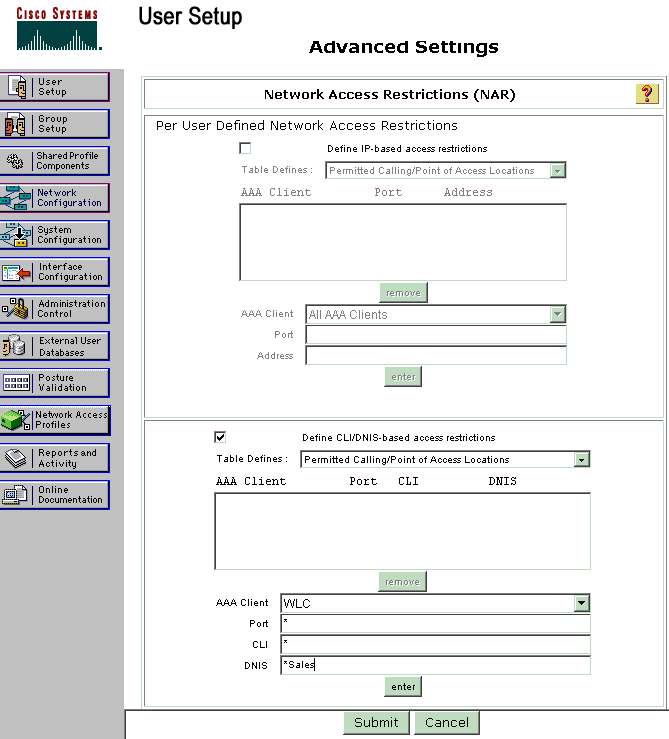
-
重複相同的過程,向資料庫新增更多使用者。
注意:預設情況下,所有使用者都分組在預設組下。如果要將特定使用者分配給不同的組,請參閱適用於Windows Server 3.2的Cisco Secure ACS使用手冊的使用者組管理部分。
附註: 如果在「使用者設定」視窗中未看到「網路訪問限制」部分,則可能是因為未啟用該部分。要為使用者啟用「網路訪問限制」,請從ACS GUI中選擇Interfaces > Advanced Options,選擇User-Level Network Access Restrictions,然後按一下Submit。這將啟用NAR並顯示在「使用者設定」視窗中。
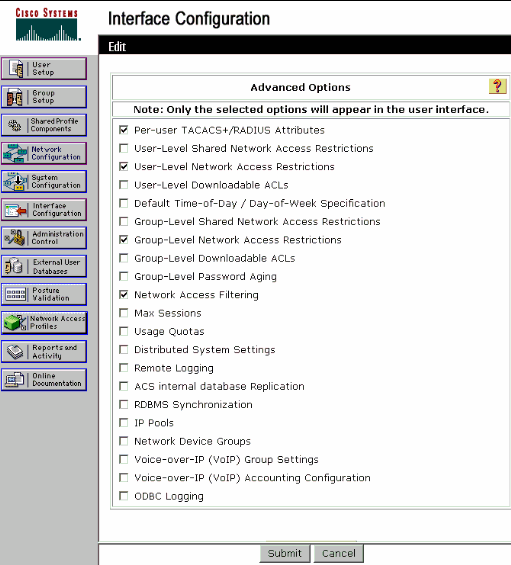
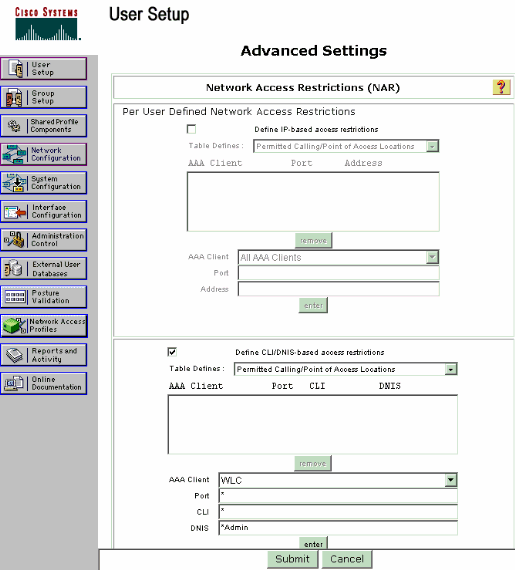
-
要啟用EAP身份驗證,請按一下System Configuration和Global Authentication Setup,以確保身份驗證伺服器配置為執行所需的EAP身份驗證方法。
在EAP配置設定下,選擇適當的EAP方法。此示例使用LEAP身份驗證。完成後按一下Submit。
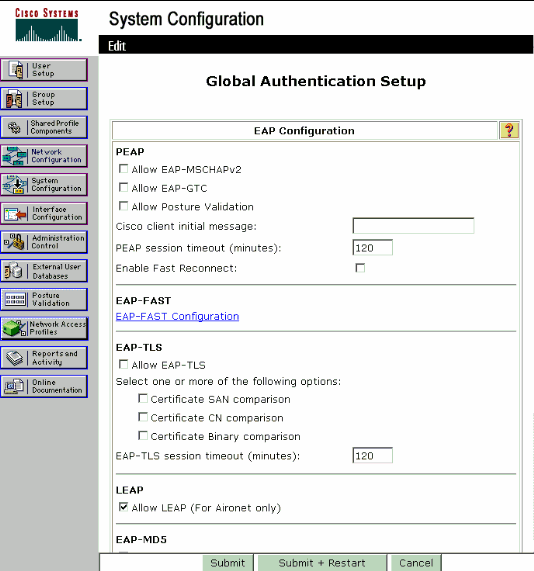
配置無線客戶端並驗證
使用本節內容,確認您的組態是否正常運作。嘗試使用LEAP身份驗證將無線客戶端與LAP關聯以驗證配置是否按預期工作。
注意:本文檔假定客戶端配置檔案已配置為LEAP身份驗證。有關如何為LEAP身份驗證配置802.11 a/b/g無線客戶端介面卡的資訊,請參閱使用EAP身份驗證。
注意:從ADU中,您可以看到您已配置了兩個客戶端配置檔案。一個用於具有SSID Admin的管理部門使用者,另一個用於具有SSID Sales的銷售部門使用者。兩個配置檔案均配置為LEAP身份驗證。
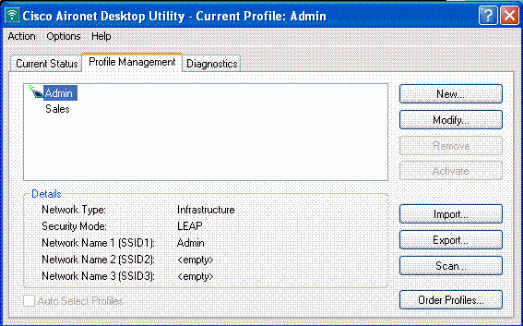
啟用管理部門的無線使用者配置檔案時,會要求使用者提供用於LEAP身份驗證的使用者名稱/密碼。以下是範例:
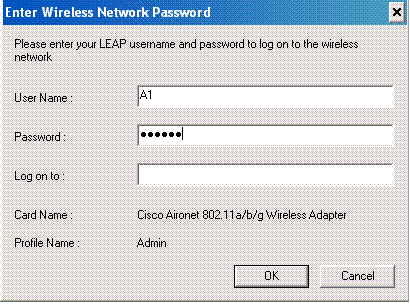
LAP和WLC將使用者憑證傳遞至外部RADIUS伺服器(Cisco Secure ACS)以驗證憑證。WLC會將包括DNIS屬性(SSID名稱)在內的憑證傳遞到RADIUS伺服器以進行驗證。
RADIUS伺服器會透過比較資料與使用者資料庫(和NAR)來驗證使用者認證,並在使用者認證有效時提供無線使用者端的存取許可權。
RADIUS驗證成功後,無線客戶端會與LAP關聯。
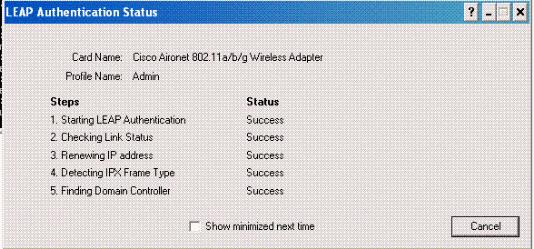
同樣,當銷售部門的使用者啟用銷售配置檔案時,RADIUS伺服器會根據LEAP使用者名稱/密碼和SSID對該使用者進行身份驗證。
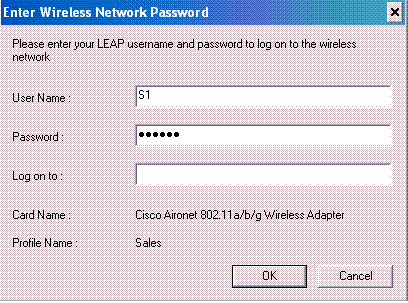
ACS伺服器上的Passed Authentication報告顯示客戶端已通過RADIUS身份驗證(EAP身份驗證和SSID身份驗證)。 以下是範例:
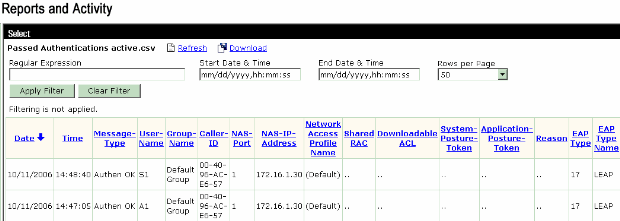
現在,如果銷售使用者嘗試訪問Admin SSID,RADIUS伺服器將拒絕使用者訪問WLAN。以下是範例:
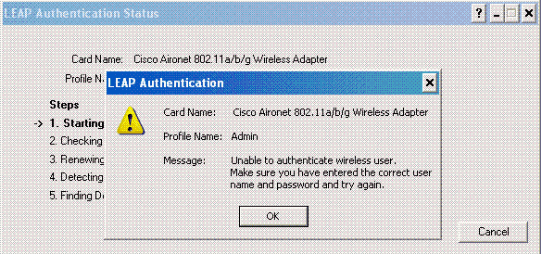
這樣可以根據SSID限制使用者的訪問。在企業環境中,屬於特定部門的所有使用者可分為單個組,並且可以根據他們使用的SSID提供對WLAN的訪問許可權,如本文檔所述。
疑難排解
疑難排解指令
輸出直譯器工具(僅供已註冊客戶使用)(OIT)支援某些show命令。使用OIT檢視show命令輸出的分析。
附註:使用 debug 指令之前,請先參閱有關 Debug 指令的重要資訊。
-
debug dot1x aaa enable — 啟用802.1x AAA互動的調試。
-
debug dot1x packet enable — 啟用所有dot1x資料包的調試。
-
debug aaa all enable — 配置所有AAA消息的調試。
您還可以使用Cisco Secure ACS伺服器上的Passed Authentication報告和Failed Authentication報告排除配置故障。這些報告位於ACS GUI上的Reports and Activity視窗中。
相關資訊
修訂記錄
| 修訂 | 發佈日期 | 意見 |
|---|---|---|
1.0 |
01-Dec-2013 |
初始版本 |
 意見
意見